Выбрав приложение по душе, вы сможете создавать потрясающие электронные рисунки уже сегодня! iPad — явление необыкновенное. Поначалу его не рассматривали как инструмент для творчества — чтобы заниматься электронной живописью, нужен был навороченный ноутбук или компьютер. Ранее создание полноценных картин на экране планшета никому и в голову не могло прийти.
Однако приложения для рисования, о которых мы расскажем ниже, доказывают, что айпад уже стал (и с каждым днем закрепляет за собой этот статус) незаменимым инструментом для любителей и профи. Если вы — иллюстратор, художник или графический дизайнер, теперь у вас есть возможность работать на ходу — делать наброски, обрабатывать фотографии, вобщем практически без ограничений отдаться творческому процессу на своей iPad. Все, что для этого нужно — хороший стилус (или даже несколько хороших стилусов) и одно из этих приложений.
Layers
В приложении Layers есть все, что может пригодиться при создании шедевра. Разработчики называют приложение «карманной художественной студией» — столько интересных инструментов в него поместилось. Layers позволяет создавать до пяти слоев, настраивать силу нажатия кисти, ее плотность и размер. Кроме кистей (15 видов в Pro-версии) и ластика, в приложении есть инструменты «размытие» и «пипетка», позволяющие легко работать с цветом.
ТОП 5 ПРИЛОЖЕНИЙ ДЛЯ РИСОВАНИЯ НА iPad
Bamboo Paper
Приложение разработано создателями стилуса Bamboo, и позволяет не только рисовать, сколько душе угодно, но и делать из рисунков электронные альбомы. Также в приложении можно загружать фотографии, использовать разную по цвету и текстуре бумагу, рисовать разнообразными ручками, подчеркивать и выделять текст. Простой интерфейс делает приложение Bamboo Paper замечательным инструментом для создания набросков.
Adobe Ideas
Выражайте себя, создавая векторные рисунки в приложении Adobe Ideas. Это приложение — электронный альбом для рисования, который позволяет создавать векторные рисунки, где бы вы ни были. Благодаря простому интерфейсу записывать и зарисовывать идеи становится легко и приятно. Помимо инструментов для создания векторных рисунков, приложение предлагает слои для рисования и загруженных фото, возможность синхронизации с Creative Cloud, а также позволяет работать c файлами Adobe Illustrator. В последней версии приложения вы найдете три новых инструмента, позволяющие быстро «заливать» цветом выделенные области, копировать или объединять слои, подбирать схожие цвета из разных частей рисунка.
SketchBook Pro
SketchBook Pro (разработчик — Autodesk) — одно из самых популярных приложений для рисования на iPad (также имеются версии приложения для iPhone и iPod Touch). SketchBook Pro может похвастаться схожестью с профессиональным графическим редактором. В приложении масса инструментов — разнообразные карандаши, ручки, маркеры, распылители, — все это дополняется простым интерфейсом и возможностью закреплять панель инструментов на экране.Приложение быстро работает, позволяет экспериментировать со слоями, менять прозрачность, добавлять комментарии, а также загружать файлы Photoshop. К тому же, SketchBook Pro синхронизируется с Dropbox. Короче говоря, это идеальное приложение для цифровых художников.
iArtbook лучшая бесплатная альтернатива procreate для рисования на айпаде?
SketchBook Ink
SketchBook Ink — более свежее приложение от создателей Sketchbook Pro. Хотя, конечно, они не взаимозаменяемы. SketchBook Ink — очень простое приложение с минималистским интерфейсом.
В приложении Sketchbook Ink нет некоторых инструментов, которыми можно пользоваться в Sketchbook Pro. Например, нет слоев (но есть возможность загрузить фото в качестве фонового слоя), а кисти почти нельзя настроить (за исключением их размера). Огромное достоинство приложения Sketchbook Ink — высокое разрешение рисунка на выходе.
Можно экспортировать изображения в iTunes в размере 101,5 Мп (8727×11636 пикселей) или в фоторедактор в размере 4096×3072. Хотя на выходе получаются рисунки в формате PNG, то есть нередактируемые растровые файлы, их качество очень радует. Приложение довольно простое, да и слоев тут нет, хотя нет сомнений, что скоро разработчики добавят новые интересные функции, чтобы вдохновить своих пользователей на более активное творчество. Расширенно о приложении Sketchbook Ink можно прочесть здесь.
Paper by Fiftythree
Если вы ищете приложение для того, чтобы быстро и просто создавать наброски, то вам стоит обратить внимание на приложение Paper. Лаконичный интерфейс — никаких панелей или кнопок — превращает ваш айпад в журнал для рисования, который можно перелистывать. Приложение предлагает работать в альбомном режиме, и, хотя не идеально для создания завершенных электронных рисунков, отлично подойдет для заметок и набросков.
Procreate
Простой дизайн приложения позволяет быстро изменять размер кисти и прозрачность рисунка с помощью кнопок быстрого доступа, что позволяет сконцентрироваться на работе или творчестве. Как и во многих других приложениях, в Procreate есть палитра, которую можно настроить по своему желанию, а также слои, быстро работающий зум, хорошие функции размытия и смешения цветов, функция отмены последнего действия.
Приложение предлагает 12 кистей, а также инструменты для более реалистичного рисования (например, «мокрая кисть»). Кисти можно создавать самостоятельно, задавая желаемую форму и структуру. Procreate — мощное приложение. В умелых руках оно позволит создавать настоящие шедевры электронной живописи.
ArtRage
Как и в версиях для ПК и Mac, в приложении ArtRage для iPad просто масса функций. Приложение позволяет выбирать разные виды холста и бумаги, множество кистей, карандашей, валиков, пастелей. Это на редкость реалистичное приложение включает инструмент «кисть для акварелей», с помощью которой можно создавать впечатляющие работы. Ознакомившись с интерфейсом приложения, вы сможете легко менять размер кистей, пользоваться палитрой, работать со слоями, смешивать краски. К сожалению, у приложения есть один недостаток — оно тормозит, когда масштабируешь изображение или перемещаешь холст по экрану.
ArtStudio
Хотя интерфейс этого приложения не отличается простотой, те, кто готов потратить на него время, будут вознаграждены по достоинству. Более 20 кистей, холсты разных размеров, слои, маски слоя, фильтры, эффекты. Приложение Art Rage также включает уроки рисования и возможность экспортировать свои рисунки в Photoshop для доработки.
Auryn Ink
Приложение Auryn Ink рассчитано на любителей акварелей, и, по сравнению с другими приложениями, имеет довольно ограниченный инструментарий. Однако для рисования акварелью здесь найдется все. Можно выбирать разные по форме и текстуре кисти, регулировать количество воды, а также изменять плотность холста. В результате вы получите реалистичный акварельный рисунок — краска становится светлее, словно высыхая, а бумага впитывает воду.
Brushes
За использованием этого приложения был замечен легендарный художник Дэвид Хокни. Brushes — cстаренькое, но хорошее приложение, разработанное специально для iPad. Используя панель инструментов внизу экрана, вы сможете работать со слоями и разнообразными кистями. Brushеs особенно хорошо тем, что в нем можно работать быстро — приложение не тормозит и хорошо реагирует на прикосновение. Здорово и то, что можно записывать процесс создания каждого рисунка, чтобы потом пересматривать его заново.
Zen Brush
Приложение создано специально для работы с кисточкой-стилусом Nomad Brush, используя его, вы будто рисуете традиционной японской кистью для иероглифов. Для занятий каллиграфией приложение идеально, да и любителям рисовать кисточкой тоже стоит обратить на него внимание. Приложение Zen Brush имеет очень простой интерфейс, но зато работает отлично.
Inspire Pro
С первого взгляда и не скажешь, чем приложение Inspire Pro отличается от своих конкурентов. Но попробовав его в деле, понимаешь, что перед тобой — одно из самых удобных и простых приложений, когда-либо созданных для iPad. Вы удивитесь, как быстро вы научитесь «набирать» краску или менять размер и текстуру кисти! Использовать палитру в приложении — проще простого.
Нажмите на цвет, который вы уже использовали, и приложение само переключится с текущего цвета на новый. Именно такие мелочи делают приложение незаменимым.
Sketch Club
Создавайте крутые электронные рисунки, используя разнообразный инструментарий приложения Sketch Club. Приложение предлагает массу инструментов — уникальный набор кистей (44, но можно приобрести еще больше), ручки, инструменты для создания векторных рисунков, рисунков в стиле пиксель-арт, и еще множество инструментов для работы и веселья. Интерфейс приложения ненавязчив, экран можно организовать по своему усмотрению.Работать в приложении очень здорово еще и потому, что существует онлайн-сообщество художников, использующих Sketch Club. Вы можете загрузить свою работу прямо из приложения, получать оценки и рекомендации или участвовать в ежедневных конкурсах!
Источник: sensubrush.livejournal.com
5 впечатляющих приложений для рисования на iPad
Уже сегодня Apple должна презентовать новые iPad Pro. Не секрет, что этот гаджет стал очень популярным среди дизайнеров и художников благодаря удобной диагонали, мощности и поддержке Apple Pen. Мы сделали подборку из пяти приложений для рисования на iPad, чтобы вы были во всеоружии.

Adobe Ideas
Это приложение от Adobe призвано сможет вам карандаш и бумагу. Перед вами самый настоящий цифровой холст и огромное количество настраиваемых кистей. Вы с легкостью можете творить в гибком векторном формате, где бы вы ни находились — ведь все необходимое у вас под рукой.

Стоимость: бесплатно
Tayasui Sketches Pro
Можно сказать, что это идеальное приложение как для художников-любителей, так и для профессионалов. В Tayasui Sketches Pro вы можете рисовать скетчи, иллюстрации и создавать акварельные полотна. Приятный бонус: в приложении есть функция для записи видео с процессом рисования и возможность создания отдельного каталога.

Стоимость: 229 р.
Inspire Pro
Это приложение будет в равной степени полезно и начинающим, и профессионалам. Inspire Pro включает 60 кистей, которые разделены на тематические наборы: масляные краски, аэрограф, стандартные фигуры, маркеры, мелки и многое другое.
Cтоимость: 749 р
Источник: iphone-gps.ru
Как называется программа для рисования на айпаде

Добавить рисунки и аннотации к документу с Apple, карандаш на поддерживаемых устройствах, или пальцем.

Вы можете также использовать Apple карандаш для выделения объектов и прокрутите документ, когда вы включите выберите и выделите.
Добавить рисунок
Можно рисовать на страницах, добавлять иллюстрации и диаграммы к вашим документам.
- Рисовать яблоко карандашом, нажмите на свой карандаш на странице. Использовать ваш палец, или если вы включили выберите, затемкоснитесь «вставить» кнопку
 , нажмите кнопку
, нажмите кнопку  , затем нажмите на рисунок.
, затем нажмите на рисунок. - Если рисунок еще не выбран, в нижней части экрана, коснитесь его.
- Начинаем рисовать:
- В текстовом документе, если вы уже не видите оранжевую рамку чертежа, нажмите на свой Apple, карандаш в любом месте на странице, а затем сделать в поле. Если вы рисуете пальцем, коснитесь вставить новый чертеж кнопку
 Добавить чертеж коробки. Вы можете изменить размер области рисования путем перетаскивания ее маркеров. Текст обтекает рисунок поле.
Добавить чертеж коробки. Вы можете изменить размер области рисования путем перетаскивания ее маркеров. Текст обтекает рисунок поле. - В документе макета страницы, рисовать в любом месте.
- Для переключения инструментов рисования выберите инструмент в нижней части экрана. Вы также можете использовать следующие инструменты для различных эффектов или функций:
- Чтобы нарисовать новую, заполненную форму, выберите инструмент заливка
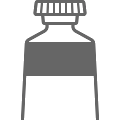 , а затем начать рисовать. Для заполнения области, выберите инструмент заливка
, а затем начать рисовать. Для заполнения области, выберите инструмент заливка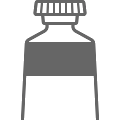 , а затем выберите область, которую вы хотите заполнить.
, а затем выберите область, которую вы хотите заполнить. - Чтобы удалить, нажмите на ластик
 , а затем перетащить на чертеж.
, а затем перетащить на чертеж. - Для редактирования частей чертежа, нажмите на инструмент выбора
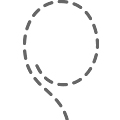 , затем коснитесь или обвести часть рисунка, которую вы хотите отредактировать.
, затем коснитесь или обвести часть рисунка, которую вы хотите отредактировать. - Рисовать другим цветом, нажать на цветной кружок, затем выберите цвет. Проведите пальцем влево для тонкой настройки цвета.
- Для рисования с разного размера и затемнение, нажмите инструмент дважды, затем выберите новый размер обводки. Или перетащите ползунок для регулировки прозрачности.
- Чтобы отменить последнее действие, нажмите кнопку «Отменить»
 .
. - Когда вы закончите, нажмите Готово.
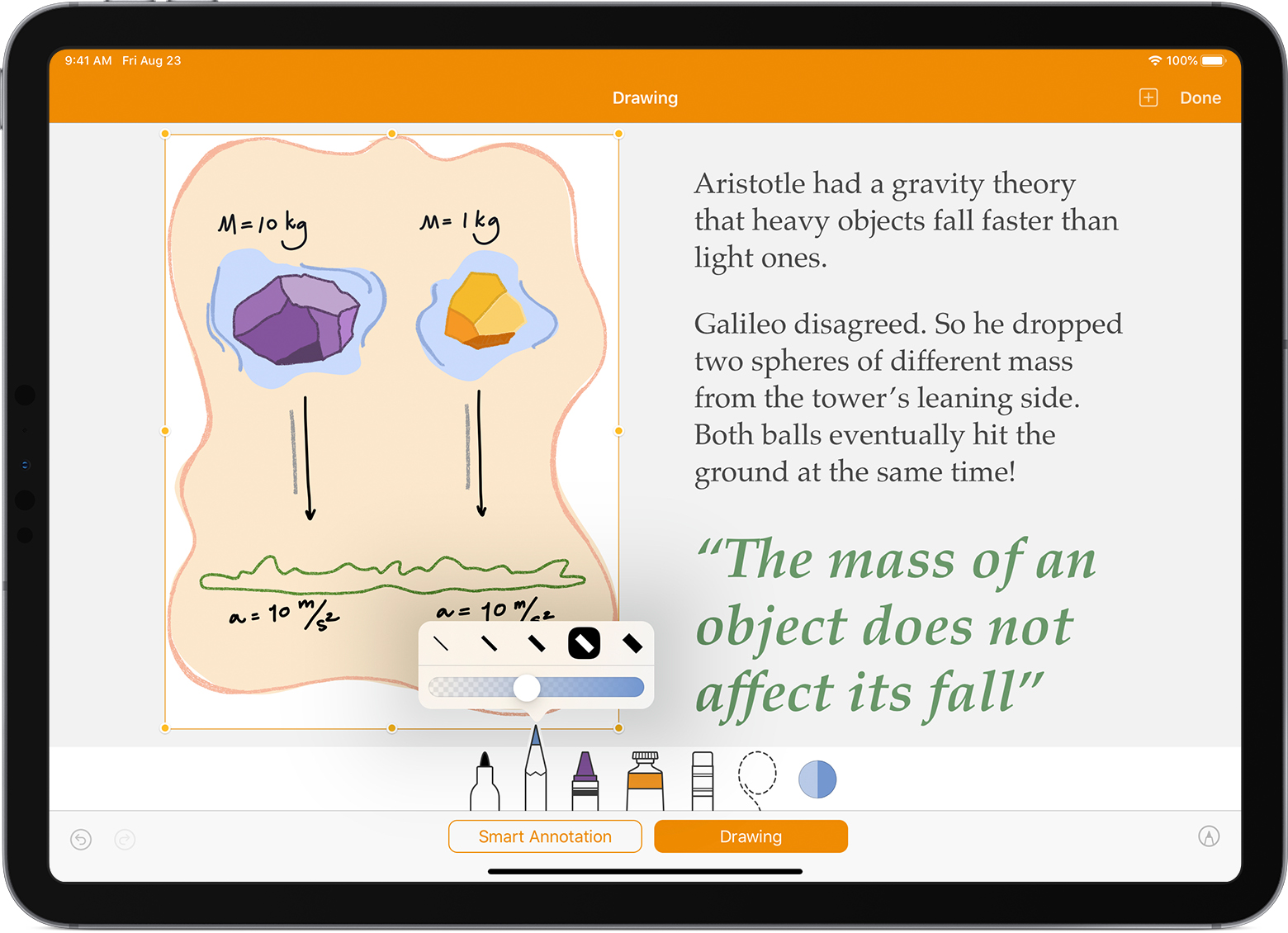
Продолжить рисование Яблока карандашом, просто начните рисовать на странице. Если вы не уверены, какой режим вы использовали в прошлом, нажмите на страницу с Apple, карандаш (не добавить метку), затем проверяем, какая кнопка была выбрана в нижней части экрана.
Изменять размер и перемещать ваш рисунок
Вы можете изменять размер и перемещать чертеж после того, как вы добавили ее:
- Чтобы изменить размеры чертежа, нажмите на рисунок с палец, затем перетащите ручки коробки.
- Чтобы переместить рисунок, нажмите на рисунок с палец, затем перетащите его.
Редактирование частей рисунка
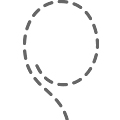
- Если необходимо, нажмите на рисунок пальцем, а затем коснитесь редактировать чертеж из всплывающего меню.
- Нажмите на инструмент «выбор» в нижней части экрана, а затем коснитесь или обвести часть рисунка, которую вы хотите отредактировать. Появляется контур вокруг выбора.
- Выберите параметр во всплывающем меню:
- Чтобы изменить размер выделения, нажмите Изменить, а затем перетащите маркеры рамки вокруг рисунка.
- Чтобы сделать один рисунок на две рисунки, нажмите в отдельном всплывающем меню.
- Вы также можете вырезать, копировать, вставлять, удалять и дублировать выбор.
Анимировать чертеж
Вы можете анимировать рисунок в документ страниц так на чертеже выглядит так, будто его нарисовали.
Вот как анимировать рисунок на iPhone, iPad или iPod касание:
![]()
- Если вы находитесь в режиме рисования, нажмите Готово. В противном случае перейдите к следующему шагу.
- Нажмите на рисунок, чтобы выбрать его.
- Нажмите на кнопку Формат , а затем коснитесь рисунка.
- Включите анимировать рисунок, а затем настроить другие параметры, такие как продолжительность.
- Чтобы воспроизвести анимацию, нажмите Играть или играть чертежа.
На Mac, вы можете анимировать рисунок, который был добавлен в документ в Pages на iPhone или iPad.
![]()
- В документе страницы с рисунка, выберите рисунок.
- Нажмите кнопку Формат , выберите анимировать рисунок, а затем настроить другие параметры, такие как продолжительность.
- Чтобы воспроизвести анимацию, нажмите кнопку воспроизведения в боковой панели форматирования, или нажмите кнопку воспроизведение рисунка на странице.
Поделиться или сохранить рисунок
Вы можете поделиться или сохранить чертеж из документа как файл изображения (.PNG), или—если вам анимированный рисунок—как изображение или видео файл (.м4в).
Вот как можно поделиться или сохранить рисунок на устройстве iPhone, iPad или iPod касание:
- Если вы находитесь в режиме рисования, нажмите Готово. В противном случае перейдите к следующему шагу.
- Нажмите на рисунок, чтобы выделить его, затем выбрать акцию. Если вам анимированный рисунок, выбрать поделиться как изображение или поделиться как кино.
- Выбрать как вы хотите отправить изображение или видео, как с почты или сообщений. Или выберите Сохранить Изображение (или сохранить видео для анимированные рисунки), чтобы сохранить в приложении Фотографии.
На Mac, вы можете поделиться или сохранить рисунок, который был добавлен в документ в Pages на iPhone или iPad.
- В документе страниц с чертежами, управление кнопкой мыши на чертеже.
- Выбрать Акцию. Если вам анимированный рисунок, выбрать поделиться как изображение или поделиться как кино.
- Выбрать как вы хотите отправить изображение или видео, как с почты или сообщений. Или выберите Добавить к фотографиям, чтобы сохранить изображение или видео в приложении Фотографии.
Добавить заметку
Вы можете сверстать ваш документ с аннотациями. При добавлении аннотации к тексту, объектам, или ячейки таблицы в документе, аннотации переходить с текста или объектов при редактировании. Если вы хотите добавить иллюстрации к документу, добавить рисунок вместо.
- Чтобы добавить заметку с Apple, карандаш, нажмите в любом месте на странице. Чтобы использовать ваш палец, или если вы включили выберите и выделите с Apple, карандаш, нажмите кнопку Дополнительно
 , а затем коснитесь Smart аннотации.
, а затем коснитесь Smart аннотации. - Если умный аннотации не установлен в нижней части экрана, коснитесь его.
- Добавьте ваши метки.
- Для переключения инструментов или изменение цвета инструмент, используемый для редактирования, нажмите на инструмент или цвет в нижней части экрана.
- Чтобы удалить, нажмите на ластик
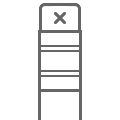 в нижней части экрана, а затем коснитесь аннотации. Чтобы стереть все заметки, нажмите стереть все в верхней части экрана.
в нижней части экрана, а затем коснитесь аннотации. Чтобы стереть все заметки, нажмите стереть все в верхней части экрана. - Чтобы показать или скрыть Инструменты, кран переключения инструментов рисования
 .
.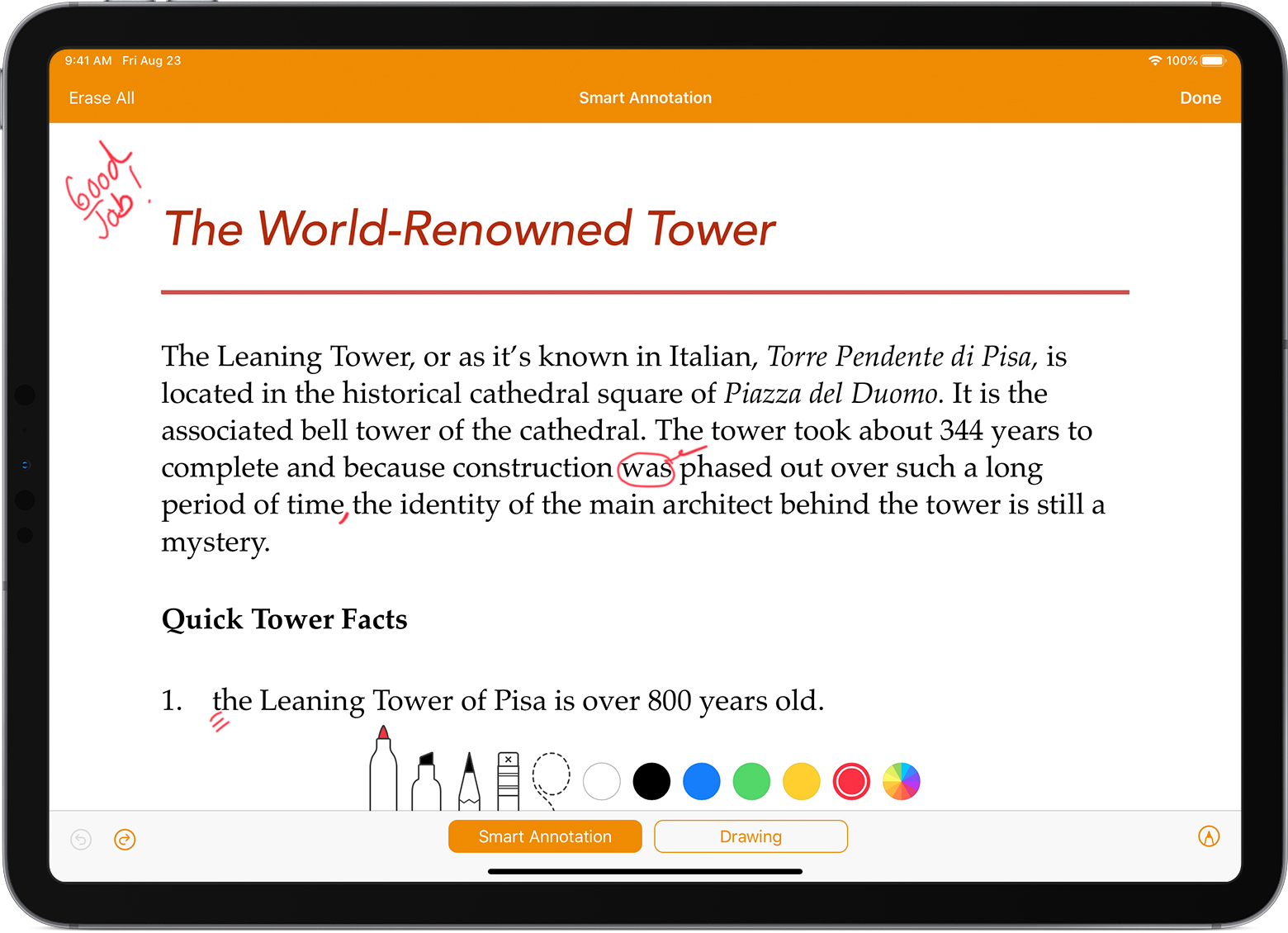
- Для прокрутки страницы при использовании Apple, карандаш, салфетки с одним пальцем. Если вы используете свой палец, чтобы комментировать, проведите двумя пальцами.
- Когда вы закончите, нажмите Готово.
Вы можете удалить аннотацию после того, как оно было добавлено. Нажмите на аннотацию, а затем коснитесь удалить. Если удалить текст или объект вы аннотации, аннотации также удаляется.
Если вы хотите просто скрыть Примечания:
- На устройстве iPad нажмите Меню
 , затем включите смарт аннотации выкл.
, затем включите смарт аннотации выкл. - На устройстве iPhone или iPod, нажмите и удерживайте кнопку
 , коснитесь Smart аннотации, затем нажмите «скрыть» умные аннотации.
, коснитесь Smart аннотации, затем нажмите «скрыть» умные аннотации.
Для продолжения аннотирования с Apple, карандаш, просто начать писать на странице. Если вы не уверены, какой режим вы использовали в прошлом, нажмите на страницу с яблоком карандашом, затем проверить, какая кнопка была выбрана в нижней части экрана.
Экспортировать документ с аннотациями
Если вы экспортируете документ в формате PDF с аннотациями включен, они появятся на PDF. Аннотации не отображаются на документы, экспортировать в Word, в формате RTF, в формате epub, или Pages ’09 файлы.
Работа с аннотациями на Mac
Если вы используете iCloud для синхронизации всех ваших страниц актуализирует документы на всех ваших устройствах, аннотации появляются в документе на всех ваших устройствах. На Mac, вы можете удалить, показать или скрыть аннотации при редактировании документа.
- Чтобы удалить заметку, выберите Примечание, нажмите клавишу Delete.
- Чтобы удалить все примечания, выберите команду правка > удалить Smart аннотации.
- Чтобы показать или скрыть все примечания, выберите «Просмотр» > «Показать/Скрыть» умные аннотации.
Выберите и выделите с яблоком карандашом
По умолчанию, вы можете использовать Apple карандаш, чтобы начать рисовать или аннотирования. Вы можете задать страницы с помощью карандаша Apple, чтобы выбирать объекты и вместо прокрутки в документах:
![]()
- На страницах, нажмите кнопку Подробнее .
- Нажмите Яблока карандашом, потом включите выберите и прокрутите.
Если ваш карандаш от Apple поддерживает это, вы можете включить нажмите дважды, чтобы переключиться. С дважды коснитесь, чтобы переключиться, просто дважды нажмите в нижней части яблока карандашом, чтобы включить выберите и выделите ВКЛ.и выкл.
Чтобы добавить рисунок в документ при выборе и прокрутки включен, нажмите Вставить кнопку ![]() , нажмите кнопку
, нажмите кнопку ![]() , затем нажмите на рисунок.
, затем нажмите на рисунок.
![]()
Чтобы добавить заметку для выбора и прокрутки включен, нажмите кнопку Дополнительно , а затем коснитесь Smart аннотации.
Страницы, Numbers и Keynote имеют свои собственные настройки для выбора и прокрутки. Например, если вы включите выберите и прокрутки страниц, она не влияет на основной или цифры.
Источник: apple-rent.ru